如何使用WPS演示新建与保存文件
软件是一系列按照特定顺序组织的计算机数据和指令的集合。一般来讲软件被划分为编程语言、系统软件、应用软件和介于这两者之间的中间件。硬件是“计算机硬件”的简称。与“软件”相对,电子计算机系统中所有实体部件和设备的统称。
WPS可以说真的是帮到了我们很多,不管是生活中,还是学习上,都是我们制作文档的好帮手,现在,就带大家一起来学习一些吧。
我们在学习公司演讲时常常会使用到幻灯片,今天小编为大家介绍一下如何新建及保存wps演示文档。
首先,打开wps演示,点击左上角上的“wps演示”按钮,在下拉菜单中选择“新建”——“新建空白文档”选项。
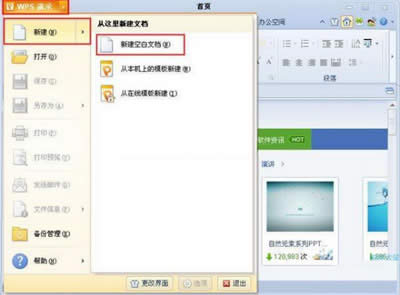
图1
这时我们就创建好第一张幻灯片,如下图所示:
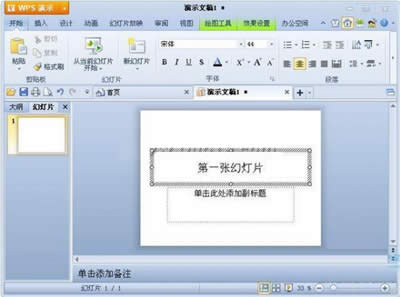
图2
在左侧的侧边栏中,右击菜单中,选择“新幻灯片”选项,就可以插入一张新幻灯片。如下图所示:
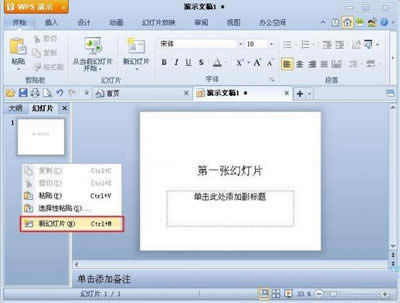
图3
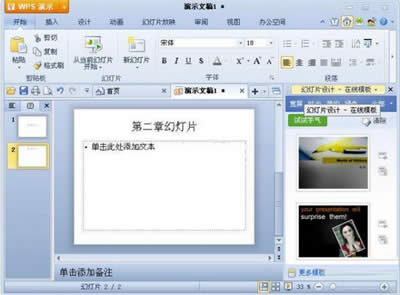
图4
点击左上角上的“wps演示”按钮,在下拉菜单中点击“保存”按钮,或者按“ctrl+s”快捷键,弹出保存对话框。
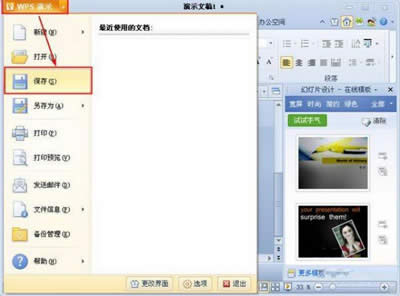
图5
在保存对话框中可以修改保存位置及保存文件名,编辑完成后点击“保存”按钮即可。
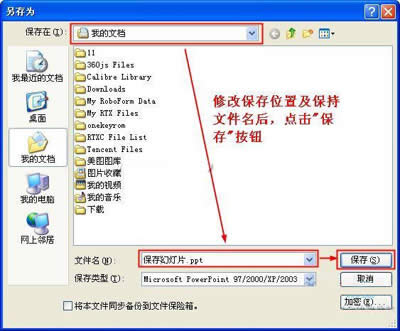
图6
认真的掌握上面的步骤,让你在公司里展示幻灯片时能够有足够的自信,而且熟练掌握之后,还可以根据其他的功能来添加你自己的个性,彰显你的才华!
硬件是实在的,有模有样的。软件是程序性的。是一系列的指令。有了软件,硬件才会实现更丰富的功能。
……